Tipps & Tools für NAS-Server
NAS-Log-in schützen
von Oliver Ehm - 10.01.2013
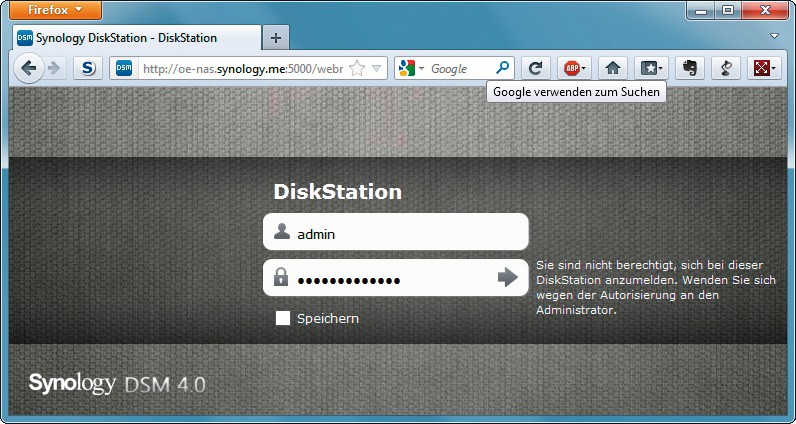
Geschützter Login: Ein Angreifer hat nur eine bestimmte Anzahl von Anmeldeversuchen, dann wird er gesperrt — hier ein NAS von Synology.
Wie Betriebssysteme haben auch einige NAS-Server einen Schutzmechanismus integriert, der Angriffe auf die Anmeldemaske abwehrt. Das funktioniert so: Das NAS lässt sich so konfigurieren, dass nach einer bestimmten Anzahl von falschen Passworteingaben der Login für die IP-Adresse des Angreifers gesperrt wird. Hat ein Hacker etwa fünfmal innerhalb von drei Minuten das falsche Passwort eingegeben, wird seine IP-Adresse für einen Tag gesperrt.
Synology: Melden Sie sich bei Ihrer Diskstation als Administrator an. Öffnen Sie die Systemsteuerung und klicken Sie auf „Automatische Blockierung“. Setzen Sie ein Häkchen vor „Automatische Blockierung aktivieren“. Die Voreinstellung von fünf Anmeldeversuchen innerhalb von fünf Minuten ist ein guter Wert.
Aktivieren Sie die Option „Verfallen der Blockierung aktivieren“ und tippen Sie eine 1 ein. Dadurch wird die blockierte IP-Adresse nach einem Tag wieder gelöscht. Speichern Sie die Einstellungen mit „Übernehmen“.
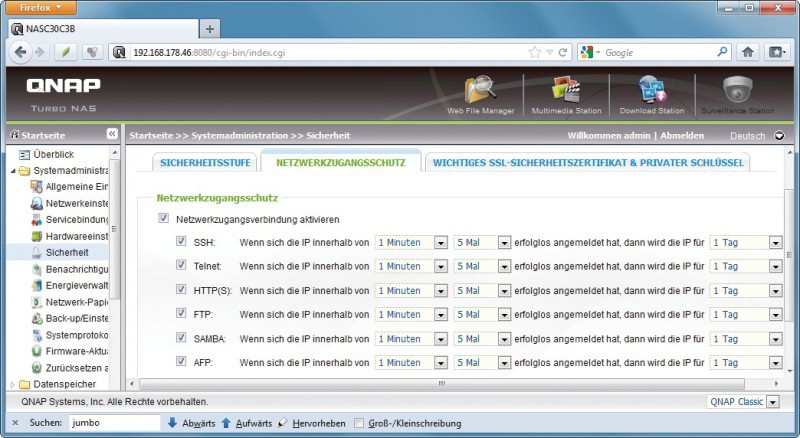
Hacker aussperren: Bei einem NAS von Qnap legen Sie auf dem Reiter „Netzwerkzugangsschutz“ fest, nach wie vielen fehlerhaften Anmeldeversuchen die IP-Adresse des Angreifers gesperrt werden soll.
Konfigurieren Sie die Optionen nun so, dass eine IP-Adresse nach fünf erfolglosen Anmeldeversuchen innerhalb von fünf Minuten einen Tag lang gesperrt wird. Speichern Sie die Einstellungen mit „Übernehmen“ ab.